Spesso è utile inviare un'e-mail a un gruppo di persone per vedere cosa pensano tutti di un'idea. A volte vuoi solo raccogliere feedback; in tal caso, una normale e-mail funziona bene. Se vuoi che le persone scelgano tra le opzioni preimpostate, come Sì / No o Accetta / Rifiuta, allora un sondaggio è un buon modo per andare.
Le istruzioni in questo articolo si applicano a Outlook per Microsoft 365, Outlook 2019, 2016, 2013, 2010 e 2007.
Crea un sondaggio in Outlook
Outlook dispone di pulsanti di voto che possono essere utilizzati nelle e-mail e per raccogliere i risultati di un sondaggio.
-
Crea una nuova email in Outlook e digita semplicemente la domanda a cui vuoi che i destinatari rispondano.
L'uso dei pulsanti di voto dipende da tutti i destinatari che utilizzano Outlook. Se sai che tutti usano Outlook, questo non è un problema. Per indagini più ampie, tuttavia, può essere più appropriato un approccio diverso. La creazione di un Doodle Poll può avere più senso in questi casi.
-
Seleziona il Opzioni scheda nella barra multifunzione della nuova finestra di posta elettronica.
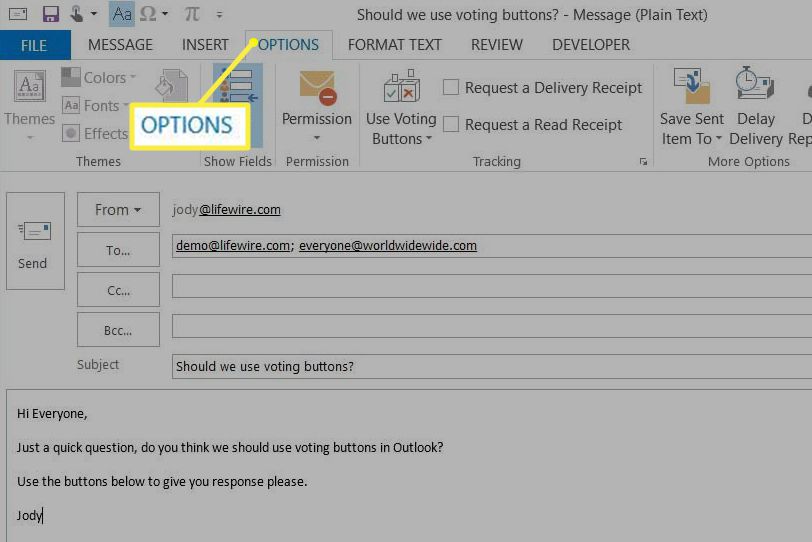
-
Seleziona Utilizzare i pulsanti di voto per visualizzare un elenco di opzioni di voto.
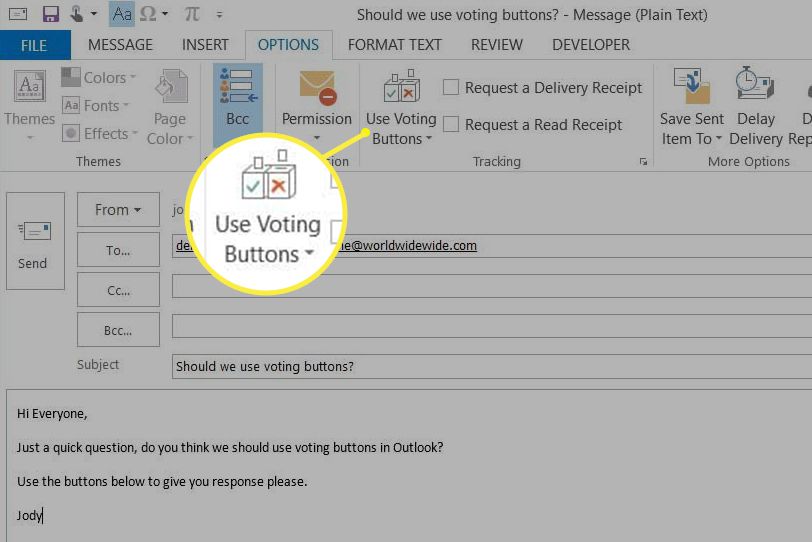
-
Seleziona Approva; Rifiuta, Si No, Sì no forse or Personalizzato.
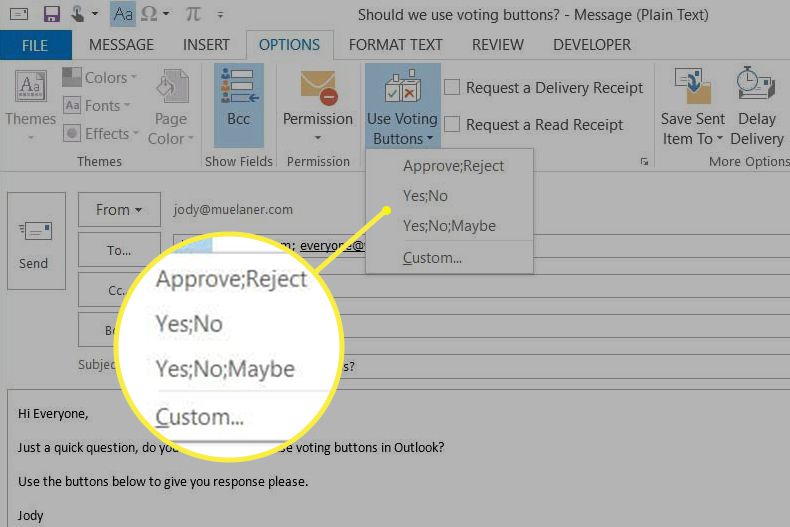
-
Se si seleziona Personalizzato, puoi creare opzioni di voto personalizzate utilizzando il campo accanto a Usa i pulsanti di voto. Ogni opzione di voto deve essere separata da un punto e virgola.
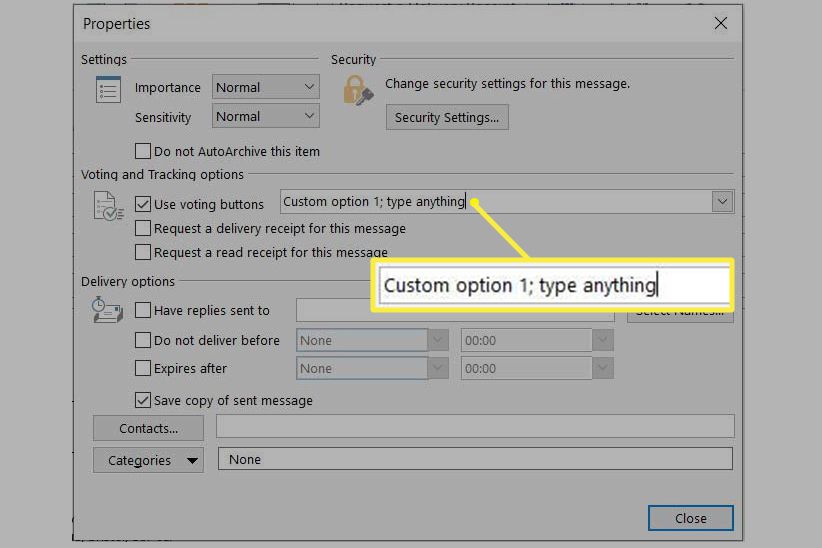
-
Invia l'email e attendi il feedback.
Cosa vedranno i destinatari
Il modo in cui il sondaggio appare al destinatario dipende da come lo visualizza in Outlook. È quindi essenziale includere le istruzioni se si invia un'e-mail con i pulsanti di voto di Outlook a persone che potrebbero non averne familiarità.
Utilizzo del riquadro di lettura
Se il destinatario utilizza il riquadro di lettura in Outlook, deve selezionare Questo messaggio include i pulsanti di votazione. Clicca qui per votare nella parte superiore dell'email. In questo modo verrà visualizzato un semplice elenco a discesa che il destinatario può utilizzare per votare.
Visualizza l'e-mail in una finestra separata
Se il destinatario ha aperto l'email in una finestra separata, è meno chiaro come dovrebbe votare; vedranno solo un "Vota facendo clic su Vota nel gruppo Rispondi in alto". messaggio nella parte superiore dell'email. Per votare, devono selezionare Messaggio > voto.
Revisione dei risultati del sondaggio di Outlook
Ogni volta che qualcuno risponde al tuo sondaggio, riceverai un'e-mail con la sua risposta. È anche possibile rivedere tutte le risposte.
-
Apri l'email inviata contenente i pulsanti di voto.
-
Seleziona il Messaggio scheda.
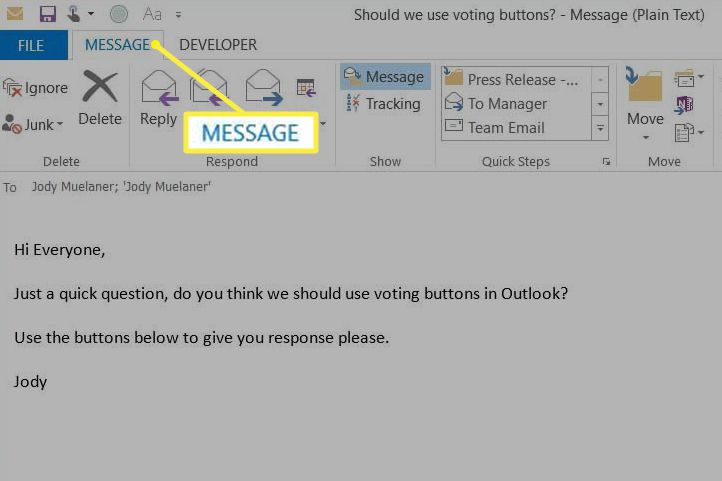
-
Seleziona Tracking.
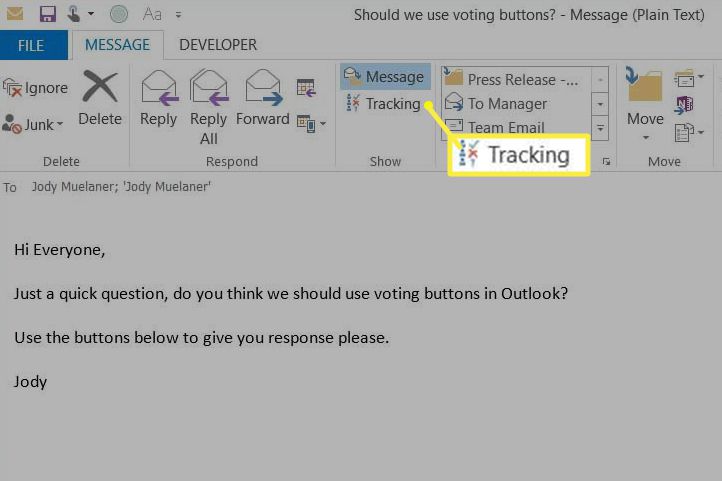
-
Vedrai un riepilogo di tutte le risposte al sondaggio.
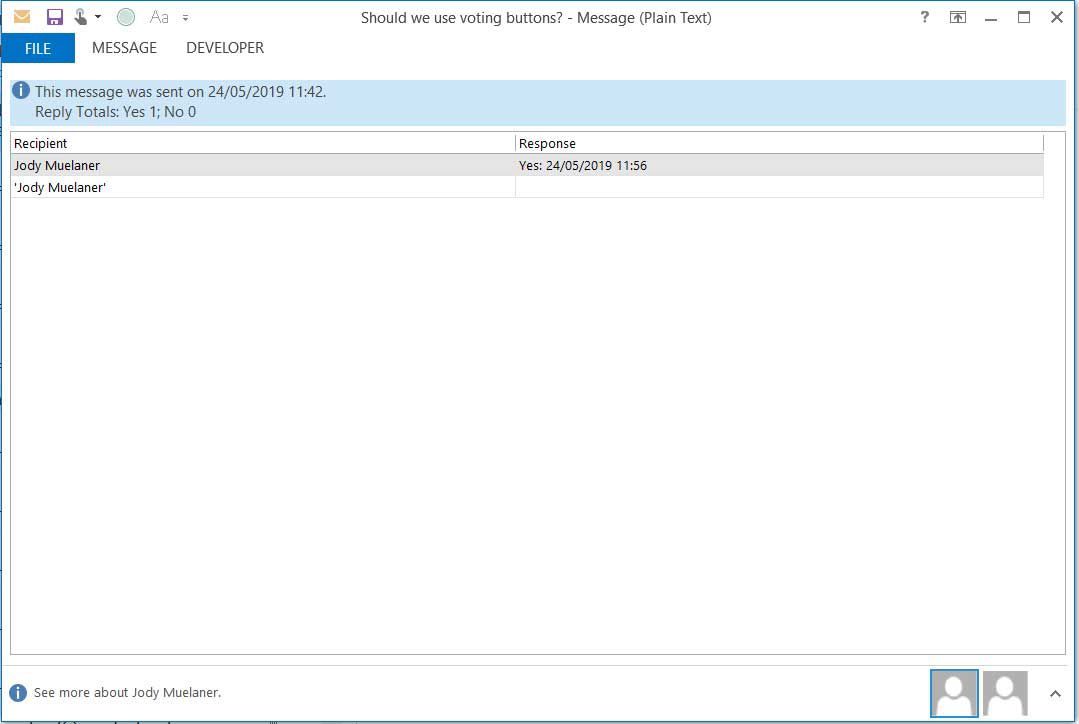
Se qualcuno risponde più di una volta, vedrai un'e-mail per ciascuna delle sue risposte, ma solo la prima risposta conterà per le informazioni di tracciamento.